Além de seu exterior quadrado, uma das primeiras coisas que você certamente notará sobre o novo iPad Pro de 2018 é a falta de um botão de início. E sem um botão home, o iPad Pro não tem mais o Touch ID para desbloquear o tablet ou comprar aplicativos na App Store.
Em vez disso, a Apple trouxe o Face ID para o iPad pela primeira vez. Na verdade, é o primeiro dispositivo fora do iPhone a ganhar o recurso de reconhecimento facial da empresa.
De muitas maneiras, o Face ID no iPad Pro funciona muito bem como no iPhone. No entanto, o recurso aprendeu alguns novos truques. Vamos dar uma olhada.

Configuração

", " modalTemplate ":" {{content}} ", " setContentOnInit ": false} '>
Durante a configuração inicial do seu iPad Pro, você é solicitado a configurar o ID Facial. Se você pulou esse processo, não se preocupe, você pode configurar o ID do Rosto em Configurações > ID do Rosto e Senha > Configurar ID do Rosto .
O processo de configuração leva menos de um minuto. Você precisará segurar o iPad Pro na sua frente, com a parte superior do iPad Pro voltada para cima. Essa é a única vez em que a localização do sistema de câmera True Depth é importante ao usar o ID do Rosto (mais sobre isso abaixo).
Face ID precisa criar um mapa, se quiser, do seu rosto. Para fazer isso, você precisa deixar o sistema da câmera escanear seu rosto duas vezes. Segure o iPad, certifique-se de que seu rosto esteja visível no círculo na tela e gire seu rosto para que as linhas ao redor do círculo sejam preenchidas. É mais fácil mover o rosto em um grande círculo. Repita o processo de digitalização mais uma vez e pronto.
Localização não importa
Ao usar um iPhone equipado com o ID do Rosto, você só pode desbloquear o telefone ao segurá-lo em uma orientação vertical com a parte superior do telefone apontando para cima.
Com o iPad Pro, a localização da câmera True Depth não importa fora da configuração inicial. Segure o iPad Pro com o sensor para a esquerda, direita, superior ou inferior, e a ID do Rosto funcionará.
Não cubra a câmera

A menos que você esteja prestando atenção ativamente à localização do sistema de câmera True Depth, é provável que você acabe cobrindo com sua mão enquanto pega e segura o iPad Pro. Fazer isso, é claro, impedirá o desbloqueio do iPad Pro.
Mas em vez de deixá-lo para o usuário descobrir, o iPad Pro exibirá uma mensagem logo acima do relógio que diz "Câmera coberta" e uma seta apontará para a localização da câmera.
Esse alerta não aparece apenas na tela de bloqueio, mas também aparece uma variação dele se você tiver a câmera coberta quando a ID de rosto for usada, por exemplo, ao comprar um aplicativo da App Store.
Quão longe você pode estar?
Se você estiver muito longe, o iPad pensará que a câmera está coberta ou exibirá uma mensagem que diz algo do tipo "O rosto está muito longe". Aproxime-se para desbloquear o seu iPad. Você precisa, tanto quanto eu posso dizer, a cerca de comprimento do braço.
Definições

Você pode controlar quando o iPad Pro tentará usar a ID Facial, além de configurar uma aparência alternativa e ajustar outros aspectos da ID Facial no aplicativo Configurações do iOS.
Abra Configurações > ID da Face e Senha e digite sua senha quando solicitado.
Vá definindo definindo e assegure que o ID do Rosto possa ser usado quando você quiser - ou não quiser. Por exemplo, você pode não querer que o Face ID funcione com o recurso de preenchimento automático de senhas do iOS. Ou você pode descobrir que o ID Facial é mais confiável para você, se você desabilitar Atenção ao ID Facial, o que requer que você esteja olhando para a tela do iPad antes que a ID Facial funcione. No entanto, lembre-se de que a desativação desse recurso torna o Face ID menos seguro.




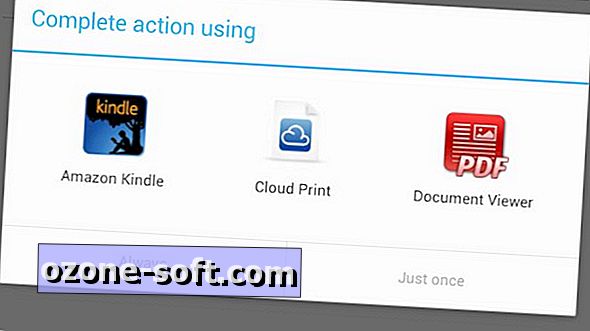









Deixe O Seu Comentário